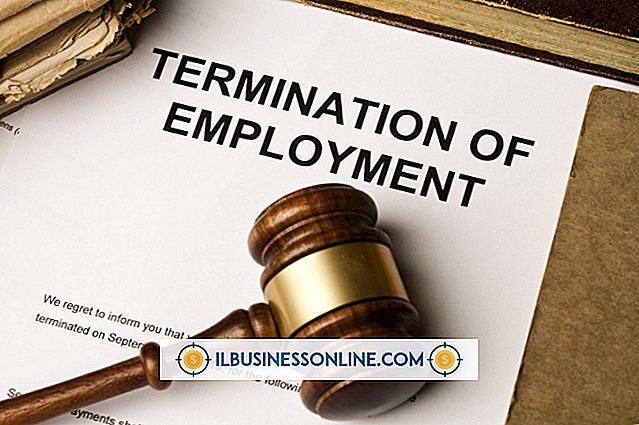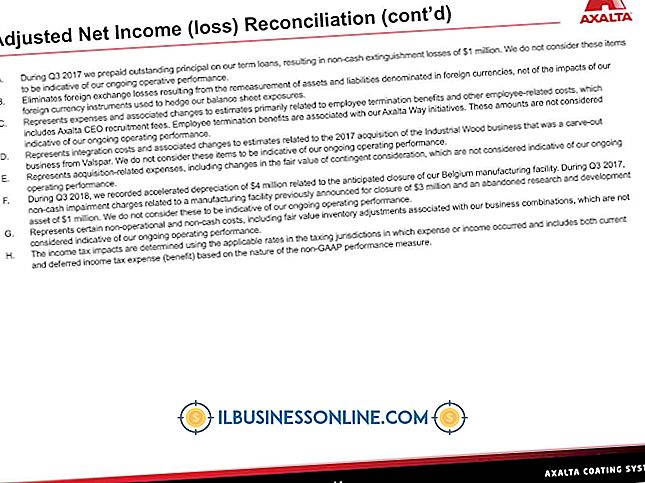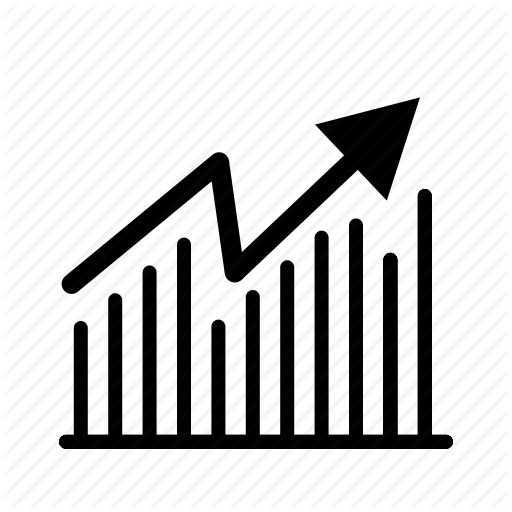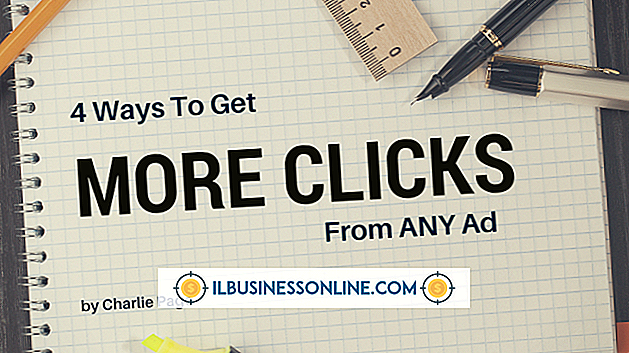Så här exporterar du kontakter från BlackBerry Desktop Manager

Att hålla din affärskontaktlista uppdaterad på din BlackBerry-smartphone uppdaterad kan hjälpa dig att hålla kontakten med kunder och affärspartners när du är borta från kontoret. BlackBerry Desktop Manager organiserar din smartphones data och kan exportera kontakter från konton som Microsoft Outlook och Google Gmail. Att skriva in en kontakt i taget kan vara tidskrävande, men BlackBerry Desktop Manager kan automatisera processen.
1.
Starta någon programansökningsdataprogram, till exempel kontaktlistan som finns på din BlackBerry-smartphones skärm.
2.
Tryck på "Meny" -knappen och välj "Alternativ" för att visa telefonens alternativ.
3.
Markera den standardkontaktlista du vill använda för synkronisering under "Kontaktlistor" och klicka sedan på kryssrutan bredvid alternativet "Trådlös synkronisering" för att inaktivera trådlösa synkroniseringar.
4.
Anslut BlackBerry till datorn med hjälp av USB-kabeln och vänta sedan på att datorn automatiskt upptäcker telefonen.
5.
Starta BlackBerry Desktop Software från listan "Alla program" på Start-menyn om du använder Windows, eller dockan om du använder en Mac. Om programmet inte finns i dockan, klicka på "Finder" på dockan, välj "Program" för att öppna programlistan och dubbelklicka sedan på "BlackBerry Desktop Software" för att starta programmet.
6.
Klicka på alternativet "Planerare" i menyn till vänster och klicka sedan på "Konfigurera" -knappen bredvid alternativet "Kontakter" som finns under "Välj arrangörsdata för att synkronisera".
7.
Välj synkroniseringsriktningen och välj sedan kontot som innehåller de kontakter du vill synkronisera till din BlackBerry. Klicka på knappen "Avancerade alternativ" om du vill välja ytterligare synkroniseringsinställningar.
8.
Välj "OK" för att exportera kontakter från det konto du väljer till din BlackBerry.
Saker som behövs
- USB-kabel